很多win11系统用户到本站咨询这样一个问题,就是在电脑中打开移动热点之后,发现电脑无法正常上网,可是其他电子设备连接电脑的热点是可以上网的,这是怎么回事呢,本文这就给
很多win11系统用户到本站咨询这样一个问题,就是在电脑中打开移动热点之后,发现电脑无法正常上网,可是其他电子设备连接电脑的热点是可以上网的,这是怎么回事呢,本文这就给大家分享一下win11开热点无法上网的详细处理方法吧。
方法一:
打开dism++x64.exe-工具箱-文件浏览器。
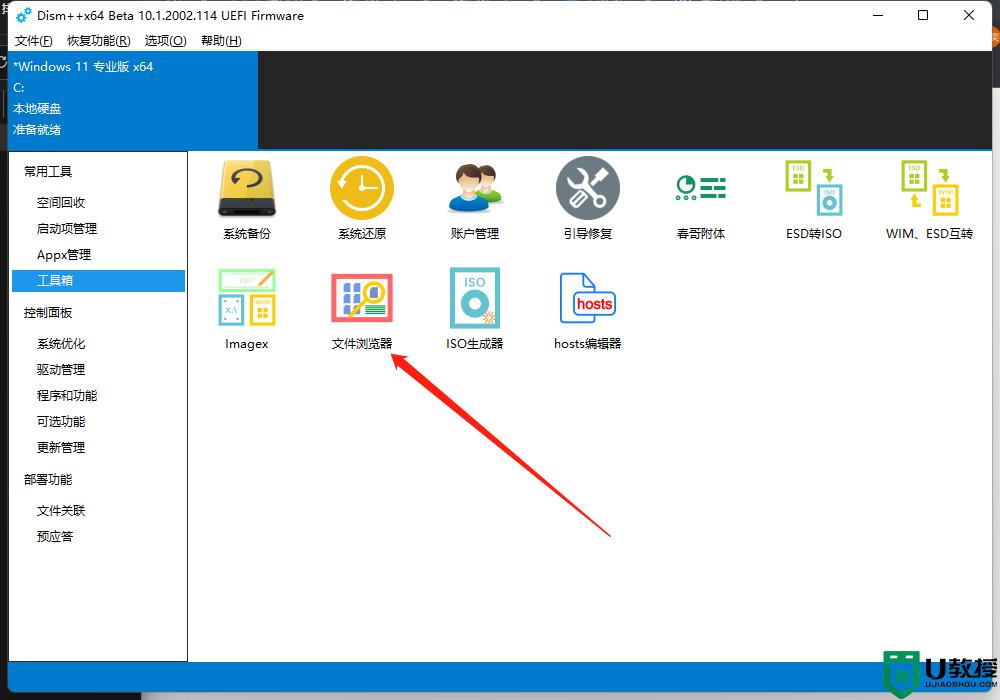
然后复制我们下载好的ipnat.sys文件到C:WindowsSystem32drivers目录下替换,然后重启计算机即可。
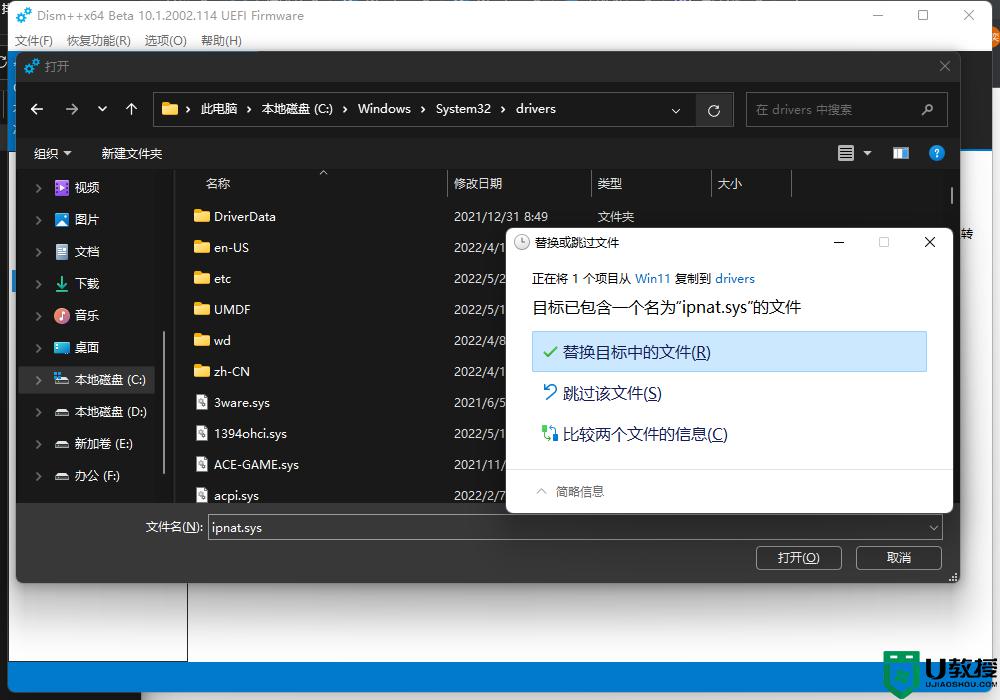
方法二:
1、打开开始菜单,进入设置。
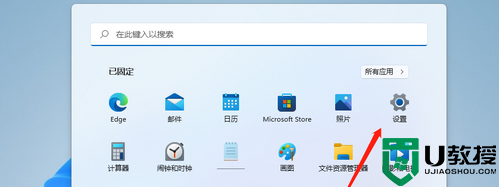
2、找到Windows更新,然后选择更新历史记录。
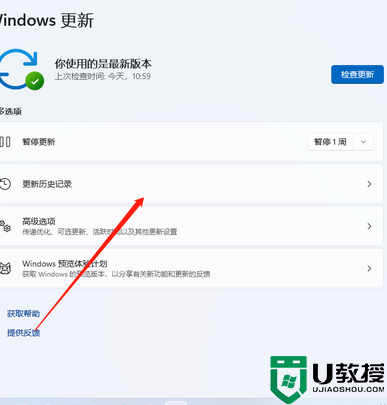
3、然后进入点击卸载更新。
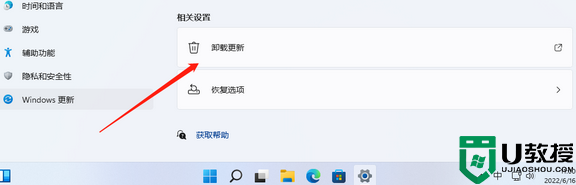
4、选择最近更新的补丁进行卸载即可。
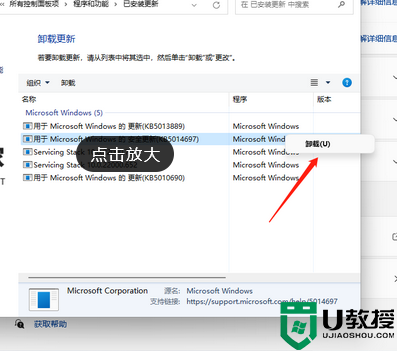
上述给大家讲解的就是win11开的热点无法上网的详细解决方法,有遇到一样情况的话,可以学习上面的方法来进行解决吧。
